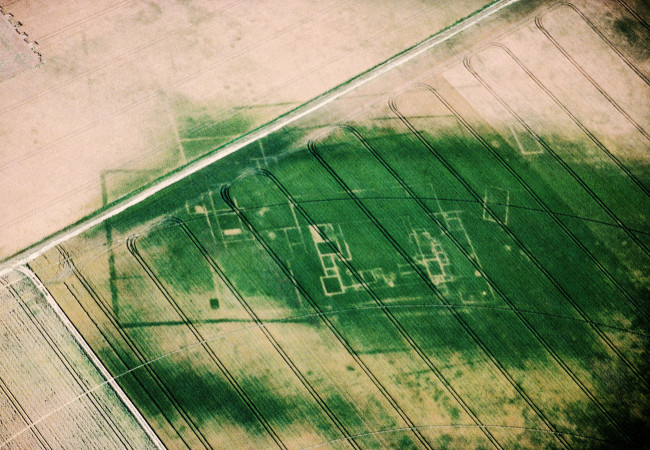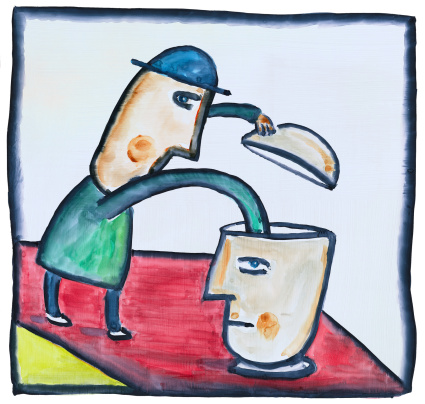Hi, it’s Marie (aka chutjetweet here). To be short I’m a…

Tutoriel : comment installer un serveur RDF Sesame ?

On a vu précédemment quelles étaient les différences entre Sesame et Jena. Voyons comment installer un serveur Sesame pour manipuler facilement des données RDF. Pas de fichiers configuration compliqués à éditer, c’est du facile, et une fois dans l’interface web d’administration, vous trouverez tout ce dont vous avez besoin : ajouter des fichiers RDF, faire une query SPARQL, naviguer dans les données, etc.
Première partie : Installer le serveur
- Prérequis : Java doit être installé sur votre machine.
- Téléchargez Sesame en suivant les liens de téléchargement depuis http://www.openrdf.org (version 2.6.5 au moment de l’écriture de ces lignes) et en prenant le fichier nommé openrdf-sesame-x.y.z-sdk.zip
- Téléchargez Tomcat en suivant les liens de téléchargement depuis http://tomcat.apache.org/ (version 7.0.27 au moment de l’écriture de ces lignes). Sous « Binary Distribution > Core », choisissez le format zip.
- Dézippez le fichier apache-tomcat-a.b.c.zip dans le répertoire de votre choix.
- Dézippez le fichier openrdf-sesame-x.y.z-sdk.zip dans le répertoire de votre choix.
- Copiez les fichiers openrdf-sesame-x.y.z/war/openrdf-sesame.war et openrdf-sesame-x.y.z/war/openrdf-workbench.war dans le répertoire apache-tomcat-a.b.c/webapps
- Démarrez Tomcat à l’aide des commandes apache-tomcat-a.b.c/bin/startup.bat (ou .sh)
- Accédez dans votre navigateur à l’adresse http://localhost:8080/openrdf-workbench : c’est la console web d’administration de Sesame.
Deuxième partie : Paramétrer un entrepôt RDF
- Dans la console d’administration, cliquez sur « New Repository » en haut à gauche ;
- Dans le menu qui s’affiche, sélectionnez « In Memory Store », et donnez un ID et un titre à votre repository, par exemple « Test » et « Mon repository de test » ; c’est dans cet écran que vous pouvez choisir le mode de stockage du repository, dans une base, dans des fichiers, etc. Si vous avez besoin de stocker le RDF dans une base de données, c’est ici que ça doit se faire. Pour le moment, on va garder le RDF en mémoire, avec une synchronisation dans un fichier pour ne pas perdre les données en cas d’arrêt du serveur. Cliquez sur Next ;
- Le formulaire affiche maintenant les champs « Persist Yes/No » et « Sync Delay » ; Laissez « Persist » à « Yes », et rentrez la valeur « 100 » pour « Sync Delay » ; cliquez sur Create ;
- Le repository est créé et vous avez maintenant accès aux fonctions d’admin sur la gauche, notamment « Add » pour uploader des données RDF; allez-y, vous pouvez uploader un fichier de données RDF !
Important : il faut bien comprendre que le repository Sesame est maintenant accessible comme un endpoint SPARQL. Le serveur sesame donne de base accès aux données des repository comme des endpoints. L’URL du repository/endpoint est indiquée dans l’interface d’administration et est http://localhost:8080/openrdf-sesame/repositories/<ID_du_repository> (http://localhost:8080/openrdf-sesame/repositories/Test si vous l’avez appelé Test). On se servira de cette URL pour accéder au repository via les API Sesame.

Previous Post: Open Data : mode d’emploi ?